

Escrito por Nathan E. Malpass, Última actualización: 28 de marzo de 2024
Los teléfonos inteligentes se han convertido en la principal bóveda de recuerdos preciados capturados a través de la lente de nuestras cámaras. Sin embargo, ¿qué pasa si te encuentras en una situación en la que tus fotos parecen haber desaparecido, especialmente desde un lugar inesperado como la aplicación Calculadora de tu iPhone?
No temas, mientras nos embarcamos en un viaje para desvelar los secretos de recuperación de la foto, guiándole a través de las complejidades de recuperar esas instantáneas aparentemente perdidas. Únase a nosotros mientras exploramos los métodos y herramientas en cómo recuperar fotos de la aplicación Calculadora (iPhone), asegurando que sus preciados recuerdos no sólo se conserven sino que también sean fácilmente accesibles una vez más.
Parte 1. ¿Aún puedo recuperar las fotos de la aplicación Calculadora perdida en iPhone?Parte 2. 5 formas comunes de recuperar fotos desde la aplicación Calculadora (iPhone)Parte 3. Cómo recuperar fotos de la aplicación Calculadora (iPhone): la más efectivaParte 4. Cómo evitar perder fotos y capturas de pantalla de aplicaciones de iPhone
Si bien la pérdida de fotografías del Aplicación Calculadora en tu iPhone puede ser angustioso, existe la posibilidad de recuperación. Afortunadamente, los iPhone suelen tener mecanismos integrados y hay herramientas de terceros disponibles que pueden ayudar a recuperar fotos perdidas o eliminadas.
Es importante actuar con prontitud, ya que las posibilidades de una recuperación exitosa pueden disminuir con el tiempo debido a posibles sobrescrituras o cambios en el almacenamiento. Ya sea a través de copias de seguridad, servicios de iCloud o herramientas de recuperación especializadas, explorar estas vías puede ofrecer una solución para restaurar las fotos perdidas de la aplicación Calculadora en su iPhone.
Si borraste accidentalmente fotos de la aplicación Calculadora de tu iPhone, el primer método para explorar es el álbum "Eliminados recientemente". Esta función actúa como una red de seguridad y le brinda la oportunidad de recuperar fotos eliminadas por error antes de que se borren permanentemente.
Inicie la aplicación Fotos en su iPhone. Esta aplicación es su puerta de entrada a todas las imágenes almacenadas en su dispositivo.
Desplácese hacia abajo para encontrar el "Albums" pestaña en la parte inferior de la pantalla. Tóquela y busque "Recientemente eliminado"álbum. Este álbum contiene fotos que se han eliminado en los últimos 30 días.
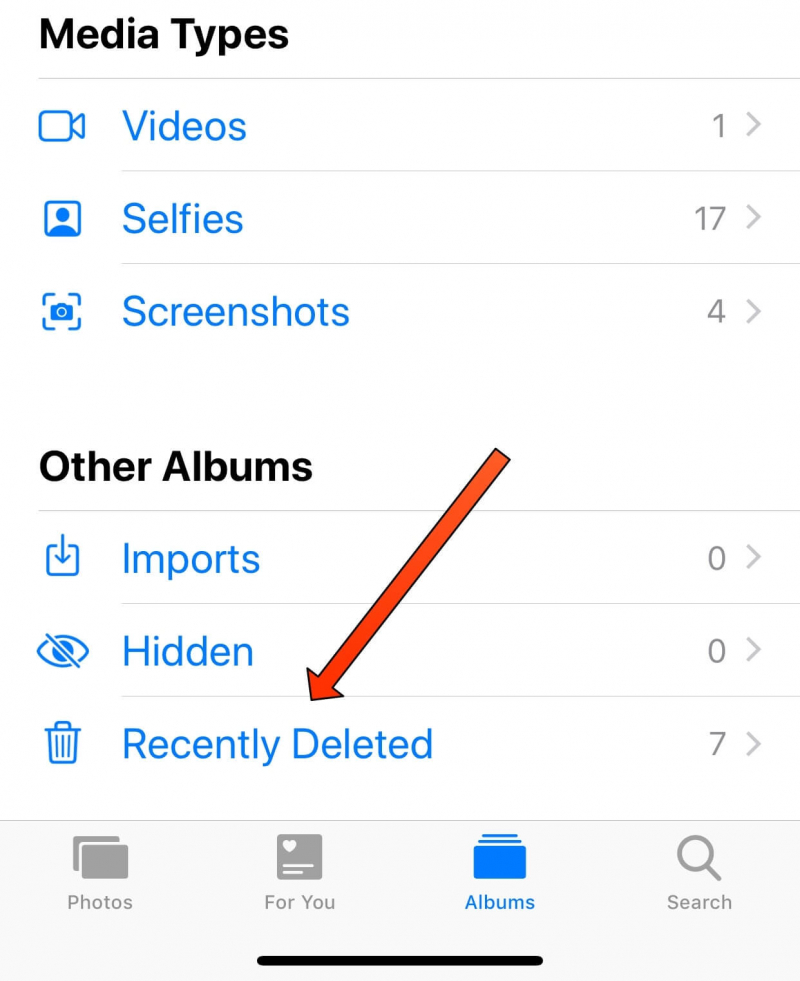
Una vez dentro del álbum "Eliminadas recientemente", verá una lista de fotos eliminadas. Toca las fotos que deseas recuperar. Para seleccionar varias fotos, utilice el botón "Seleccione" opción en la esquina superior derecha. Después de seleccionar, toque "Recuperar" para restaurar las fotos a su biblioteca de fotos principal.
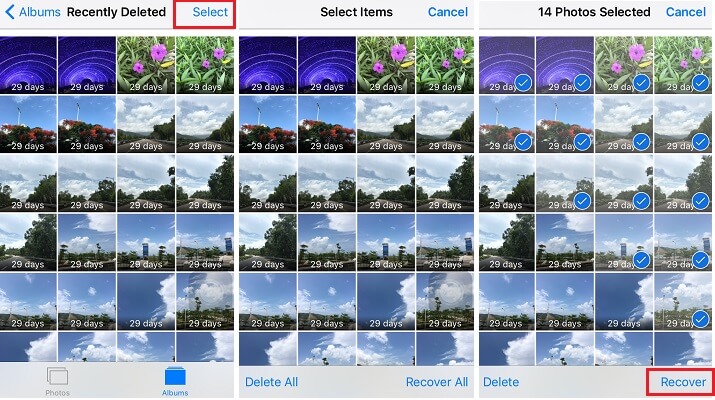
Ahora que ha recuperado las fotos, consulte la aplicación Calculadora para ver si están restauradas. A veces, las fotos pueden aparecer en lugares inesperados y este método garantiza que haya cubierto los conceptos básicos de recuperación de fotografías dentro del ecosistema del iPhone.
Este método sencillo a menudo puede resolver eliminaciones accidentales, pero si sus fotos no se encuentran en el álbum "Eliminadas recientemente", no tema: existen técnicas adicionales para explorar en las siguientes partes de nuestra guía completa. Estén atentos para continuar su viaje hacia la recuperación de fotografías en la aplicación Calculadora de su iPhone.
En escenarios en los que las fotos de la aplicación Calculadora se han perdido debido a un mal funcionamiento del dispositivo, una actualización de software u otras circunstancias imprevistas, restaurar desde una copia de seguridad de iTunes puede ser una solución confiable. Siga estos pasos para recuperar sus fotos de la aplicación Calculadora:
Conecte su iPhone a la computadora que usa para sincronizar iTunes. Lanzamiento iTunes si no se abre automáticamente.
Una vez conectado, localice y seleccione el icono de su iPhone en iTunes. Generalmente se encuentra en la esquina superior izquierda de la ventana de iTunes.
En la pestaña "Resumen", encontrará la sección "Copias de seguridad". Seleccionar "Restaurar copia de seguridad..." Esto le pedirá que elija de una lista de copias de seguridad disponibles. Opte por la copia de seguridad más reciente que contenga las fotos que desea recuperar.
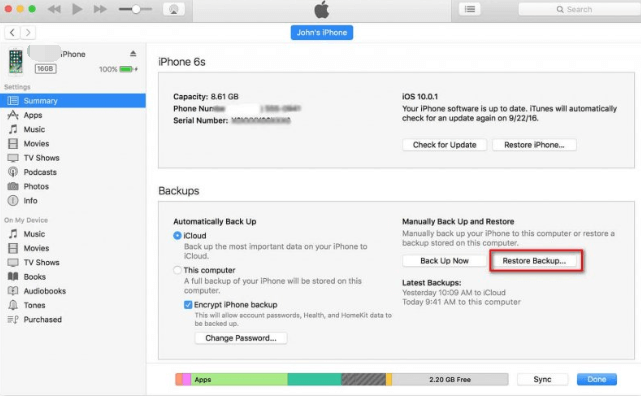
Haga clic en "Restaurar" y espere a que se complete el proceso. Esto puede llevar algún tiempo dependiendo del tamaño de la copia de seguridad y de la velocidad de su conexión a Internet.
Una vez finalizada la restauración, su iPhone se reiniciará. Consulta la aplicación Calculadora para ver si tus fotos perdidas ya están restauradas. Es fundamental tener en cuenta que este método reemplaza todos los datos actuales de su dispositivo con los datos de la copia de seguridad seleccionada.
Si bien este método recupera eficazmente los datos perdidos, es esencial realizar copias de seguridad periódicas para asegurarse de tener almacenada la última versión de sus datos. En las siguientes secciones de nuestra guía, exploraremos métodos adicionales para atender diferentes escenarios de pérdida de fotografías desde la aplicación Calculadora de su iPhone. Quédese con nosotros mientras descubrimos más técnicas para la recuperación integral de fotografías.
si ha sido diligente en hacer una copia de seguridad de su iPhone en iCloud, puede aprovechar este servicio en la nube para recuperar fotos perdidas desde la aplicación Calculadora. Sigue estos pasos:
Asegúrese de que se haya realizado una copia de seguridad de su iPhone en iCloud. Navega a "Configuración" en tu iPhone, toca tu ID de Apple y luego ve a "iCloud" y seleccione "Fotos". Asegúrese de que "Fotos de iCloud" esté activado.
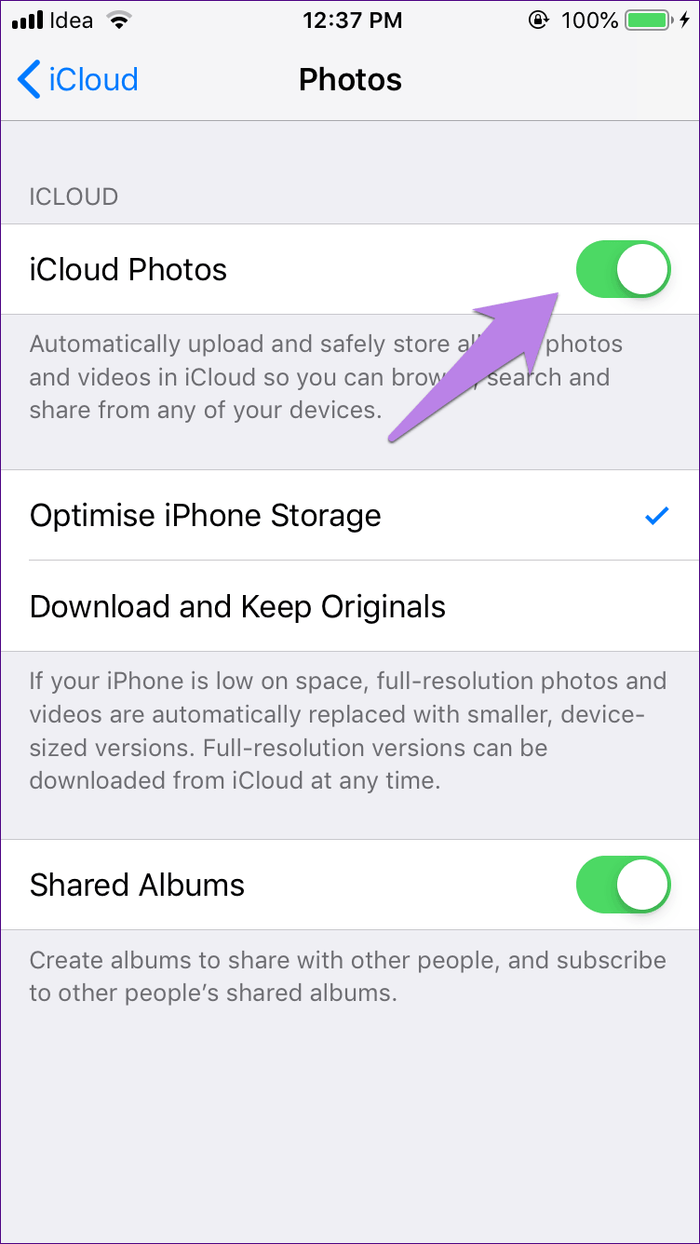
Antes de iniciar la restauración de la copia de seguridad de iCloud, es recomendable realizar un restablecimiento de fábrica para eliminar posibles fallos. Vaya a "Configuración", toque "General", elija "Restablecer" y seleccione "Borrar contenidos y ajustes".
Después del restablecimiento de fábrica, su iPhone se reiniciará. Siga las instrucciones en pantalla para configurar su dispositivo. Cuando se le solicite, seleccione "Restaurar desde iCloud Backup".
Inicia sesión en tu cuenta de iCloud y elige la copia de seguridad que contiene las fotos que deseas recuperar. Asegúrese de elegir la copia de seguridad más reciente anterior a la pérdida de sus fotos.
Permita que su iPhone complete el proceso de restauración. Esto puede llevar algún tiempo dependiendo de la velocidad de su conexión a Internet y del tamaño de la copia de seguridad.
Una vez finalizada la restauración, verifique la aplicación Calculadora en su iPhone para confirmar si sus fotos perdidas se han recuperado con éxito. Restauración de copia de seguridad de iCloud es un método eficaz, especialmente si realiza una copia de seguridad de su dispositivo en la nube con regularidad.
Estén atentos para conocer más ideas y métodos a medida que profundizamos en el mundo de la recuperación de fotos de iPhone desde la aplicación Calculadora. Nuestro viaje para desbloquear y restaurar sus preciados recuerdos continúa.
Si sincroniza su iPhone con una Mac, el Finder La utilidad puede ser una herramienta poderosa para recuperar fotos perdidas desde la aplicación Calculadora. Sigue estos pasos:
Utilice un cable USB para conectar su iPhone a su Mac. Abre la aplicación Finder en tu Mac.
En la barra lateral del Finder, localice y haga clic en su iPhone debajo de "Ubicaciones". Si se le solicita, desbloquee su iPhone y confíe en la computadora.
Dentro de la interfaz de tu iPhone en Finder, explora las diferentes secciones, especialmente "archivos"Y"Aplicaciones". La aplicación Calculadora puede almacenar fotos en una sección separada dentro de estas categorías.
Utilice la barra de búsqueda en Finder para buscar nombres o tipos de archivos de fotos específicos. Esto puede ayudarle a identificar la ubicación de las fotos perdidas dentro de la estructura del Finder.
Una vez que haya identificado las fotos que desea recuperar, cópielas manualmente a una ubicación en su Mac. Esto proporciona una capa adicional de seguridad para sus fotos recuperadas.
Después de copiar las fotos, verifique la aplicación Calculadora en su iPhone para asegurarse de que las imágenes recuperadas ahora sean visibles.
Usar la utilidad Finder en una Mac puede resultar particularmente útil si desea un enfoque más práctico para localizar y recuperar archivos específicos. Este método le permite navegar a través de la estructura de archivos de su iPhone y recuperar fotos perdidas con precisión.
Nuestra guía para recuperar fotos de la aplicación Calculadora de tu iPhone está lejos de terminar. Únase a nosotros en la siguiente sección mientras exploramos técnicas más avanzadas para garantizar que no quede ningún recuerdo atrás.
Si ha integrado Google Drive en el flujo de trabajo de su iPhone, puede servir como una excelente plataforma para la recuperación de fotografías. Sigue estos pasos:
Asegúrese de que sus fotos estén configuradas para sincronizarse con Google Drive. Abra la aplicación Google Drive en su iPhone, toque las tres líneas horizontales en la esquina superior izquierda, vaya a "Configuración" y asegúrese de "Fotos" está activado.
Acceda a Google Drive en su computadora a través de un navegador web. Inicia sesión con la misma cuenta de Google vinculada a tu iPhone.
En Google Drive, localiza y haz clic en "Google Fotos" en la barra lateral izquierda. Aquí es donde se almacenan las fotos sincronizadas de tu iPhone.
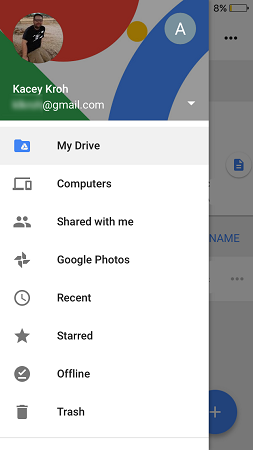
Utilice la barra de búsqueda de Google Drive para buscar fotografías específicas. Google Photos organiza automáticamente tus imágenes, lo que facilita encontrarlas. Una vez ubicado, descarga las fotos a tu computadora.
Después de descargar las fotos a su computadora, transfiéralas nuevamente a su iPhone utilizando métodos como correo electrónico, aplicaciones de mensajería o servicios en la nube como iCloud.
Verifica que las fotos recuperadas ahora aparezcan en la aplicación Calculadora de tu iPhone.
Utilizar Google Drive para recuperar fotografías es beneficioso si prefieres soluciones basadas en la nube. También proporciona una capa adicional de respaldo para sus preciados recuerdos.
Recuperación de datos de FoneDog iOS es una solución de software profesional compatible con iPhone 15 diseñada para recuperar una amplia gama de tipos de datos, incluidas fotos, mensajes, contactos y más, directamente desde su iPhone o desde copias de seguridad de iTunes/iCloud. Su interfaz intuitiva y funciones avanzadas lo convierten en la opción ideal para los usuarios que buscan una solución confiable para recuperar datos perdidos.
iOS Data Recovery
Recupere fotos, videos, contactos, mensajes, registros de llamadas, datos de WhatsApp y más.
Recupere datos de iPhone, iTunes e iCloud.
Compatible con los últimos iPhone e iOS.
Descargar gratis
Descargar gratis

Estos son los pasos para usarlo:
Visite el sitio web oficial de FoneDog, descargue el software y siga las instrucciones en pantalla para instalarlo en su computadora.
Inicie FoneDog iOS Data Recovery y conecte su iPhone a la computadora usando un cable USB. El software detectará su dispositivo automáticamente.

Elija "Fotos" como tipo de datos para recuperar. Haga clic en "Iniciar escaneado" para iniciar el proceso de escaneo.
Una vez que se complete el escaneo, FoneDog mostrará una vista previa de las fotos recuperables. Selecciona las fotos que deseas recuperar.
Haga clic en "Recuperar" para guardar las fotos en su computadora.

FoneDog iOS Data Recovery ofrece una solución confiable y eficiente para recuperar fotos desde la aplicación Calculadora de su iPhone. Su interfaz fácil de usar, su versatilidad y sus opciones de recuperación selectivas lo convierten en una opción destacada para los usuarios que buscan un proceso de recuperación integral y sencillo.
En la parte final de nuestra guía, resumiremos los puntos clave y ofreceremos consejos adicionales para garantizar la recuperación exitosa de sus fotos. Estén atentos mientras concluimos nuestra exploración de la recuperación de fotos desde la aplicación Calculadora de su iPhone.
Evitar la pérdida de fotografías y capturas de pantalla de aplicaciones de iPhone es crucial para preservar recuerdos preciados. Una estrategia clave es establecer una rutina para realizar copias de seguridad periódicas. Habilite iCloud Backup en la configuración de su iPhone para realizar una copia de seguridad automática de su dispositivo cuando esté conectado a Wi-Fi, bloqueado y cargando. Esto garantiza que sus fotos y capturas de pantalla se almacenen de forma segura en la nube. Además, considere usar iTunes o Finder para crear copias de seguridad locales en su computadora, proporcionando una capa adicional de protección.
Además, aprovecha el poder de Fotos de iCloud habilitando la función en tu configuración. Esto sincroniza y almacena automáticamente sus fotos en todos sus dispositivos Apple, lo que reduce el riesgo de pérdida de datos en caso de pérdida o daño del dispositivo. Para opciones de copia de seguridad adicionales, explore servicios en la nube de terceros como Google Photos, Dropbox o OneDrive, que le permiten almacenar sus fotos independientemente del ecosistema de Apple.
Para evitar borrar accidentalmente fotos o capturas de pantalla, tenga cuidado con sus acciones y tenga cuidado al administrar sus medios. Si una aplicación ofrece una función de "papelera" o "papelera de reciclaje", aprovéchela para almacenar temporalmente los elementos eliminados antes de que se eliminen permanentemente. Revise periódicamente sus fotografías y capturas de pantalla, elimine solo lo necesario para liberar espacio y considere organizarlas en carpetas o álbumes para una administración más sencilla.
Por último, mantenga actualizado su software iOS, ya que las actualizaciones suelen incluir mejoras de seguridad y estabilidad. Al incorporar estas prácticas a su rutina, puede reducir significativamente el riesgo de perder fotos y capturas de pantalla de las aplicaciones de su iPhone, garantizando que sus recuerdos visuales permanezcan seguros y accesibles.
Comentario
Comentario
iOS Data Recovery
Hay tres maneras de recuperar datos borrados del iPhone o iPad.
descarga gratuita descarga gratuitaHistorias de personas
/
InteresanteOPACO
/
SIMPLEDificil
Gracias. Aquí tienes tu elección:
Excellent
Comentarios: 4.7 / 5 (Basado en: 102 El número de comentarios)